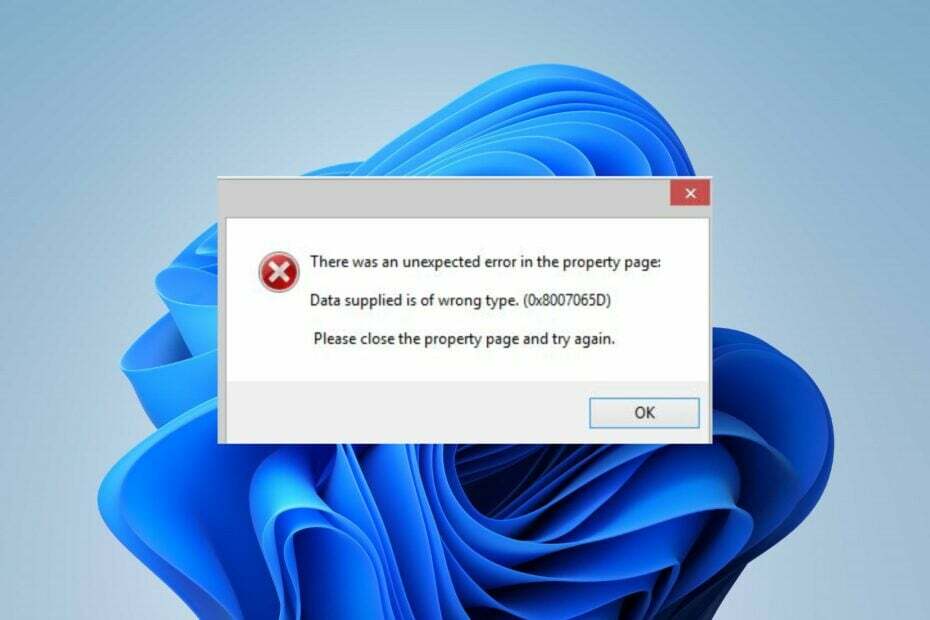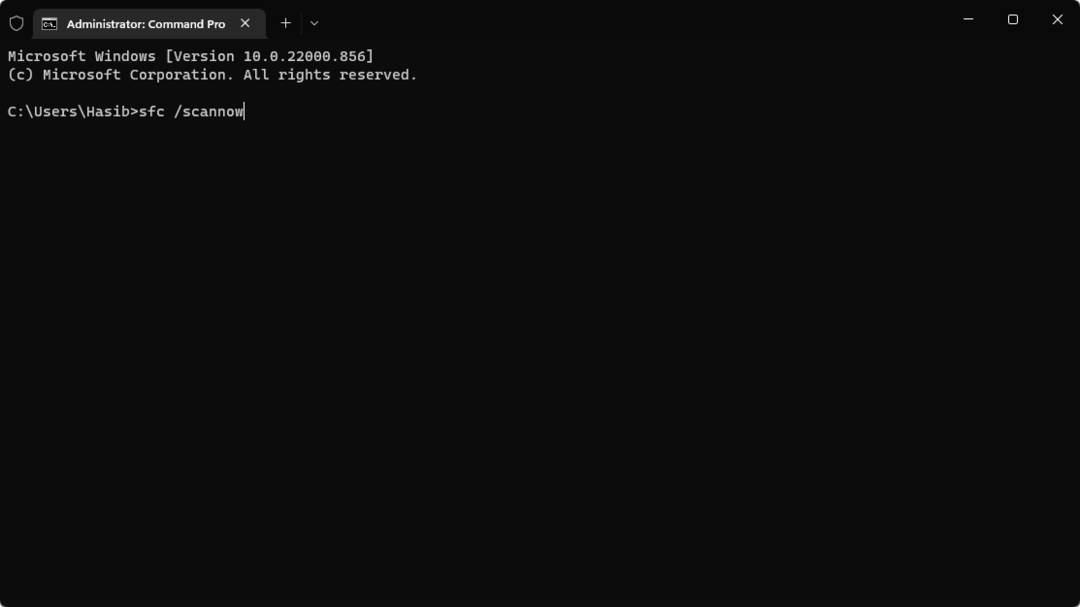Podczas korzystania z komputera pobierasz i zapisujesz zdjęcia i filmy, zwykle w Eksploratorze plików. Jednak może być kilka Twoich ulubionych, do których chcesz często się odwoływać. Żałujesz, że nie możesz oznaczyć ich jako swoich ulubionych, aby móc je szybko wykorzystać w przyszłości. Dobrą wiadomością jest to, że istnieje sposób oznaczania niektórych plików w Eksploratorze plików, który ułatwia znajdowanie ulubionych zdjęć lub filmów. Możesz po prostu ocenić niektóre ze swoich ulubionych plików za pomocą gwiazdek, aby uzyskać szybki dostęp w przyszłości, jednak jedynym ograniczeniem jest to, że ty może oznaczyć gwiazdką tylko niektóre pliki, to znaczy pliki z rozszerzeniami JPG i MP4, a nie te z rozszerzeniami GIF lub PNG.
Opcja oceny początkowej pozwala oceniać zdjęcia lub filmy (pliki JPG lub MP4) z maksymalną liczbą gwiazdek dla najbardziej ulubionych plików i minimalną liczbą gwiazdek dla najniższego preferowanego. Pomoże to również sklasyfikować pliki i uporządkować je w Eksploratorze plików zgodnie z preferencjami, ułatwiając w ten sposób znalezienie ulubionych plików. Zobaczmy, jak dodać ocenę w postaci gwiazdek do plików w Eksploratorze plików systemu Windows 10.
Rozwiązanie: Dodaj ocenę w postaci gwiazdek za pomocą właściwości pliku w Eksploratorze plików
Wykonaj poniższe czynności, aby dodać ocenę gwiazdkową do ulubionych plików na komputerze z systemem Windows 10:
Krok 1: wciśnij Wygraj + E klawisz skrótu na naszej klawiaturze, aby uruchomić Przeglądarka plików okno.
Krok 2: w Przeglądarka plików przejdź do lokalizacji, w której masz swój ulubiony plik i który chcesz ocenić.
Kliknij plik prawym przyciskiem myszy i wybierz Nieruchomości.
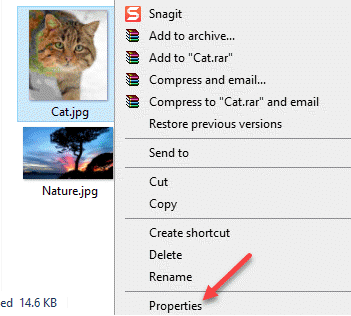
*Uwaga - Upewnij się, że jest to plik ze zdjęciem z JPG rozszerzenie lub plik wideo z MP4 rozbudowa.
Krok 3: w Nieruchomości okno dialogowe, przejdź do Detale zakładka i pod Opis sekcja, przejdź do Ocena.
Tutaj wybierz gwiazdki, które chcesz przypisać do pliku na podstawie tego, jak ulubiony jest plik.
Na przykład oceniliśmy nasz preferowany plik na 3 gwiazdki. Możesz ocenić to wszystko na podstawie swoich preferencji, za pomocą 5 będąc najwyższym i 1 będąc najniższą oceną.
naciśnij Zastosować i wtedy dobrze aby zapisać zmiany i wyjść.
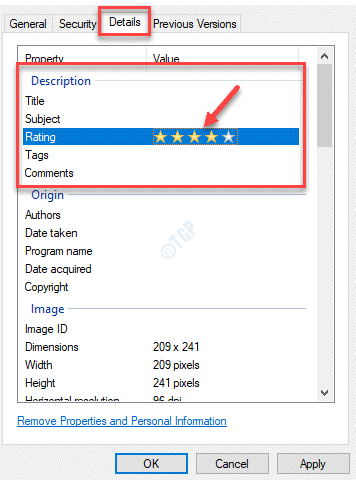
*Uwaga - Możesz również dodać Tytuł, Przedmiot, Tagi i Komentarze klikając każde pole.
Dodatkowo możesz wrócić do tego pliku w dowolnym momencie później, aby zmienić ocenę na wyższą lub niższą.
Teraz, po pomyślnym dodaniu oceny w postaci gwiazdek do jednego z ulubionych plików, wyniki wyszukiwania są teraz zawężone na podstawie oceny w postaci gwiazdek.